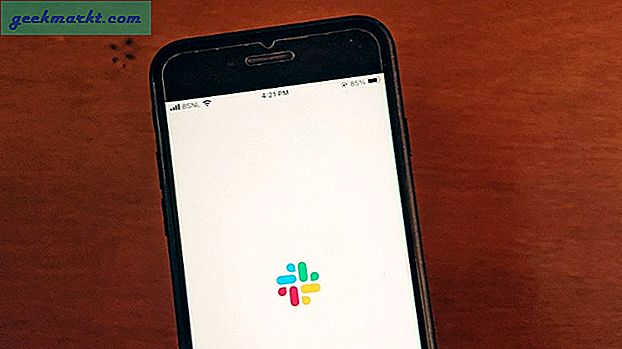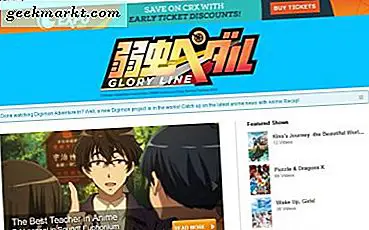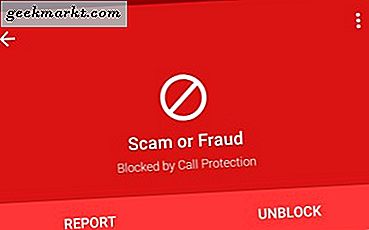
Det är något vi alla har blivit vana vid: oavsett hur svårt du försöker dölja ditt nummer får du så småningom oönskade robokaler och robotexter. Ibland kan dessa samtal bli repetitiva och till och med gränsen mot trakasserier. De kan avbryta ditt normala dagliga liv, och till och med för att du saknar viktiga samtal från riktiga människor. Om du är trött på att telefonen får för många oönskade samtal från advokater och robotar som erbjuder dig en gratis kryssning är det dags att vidta åtgärder. Låt oss gå igenom hur du blockerar robocalls och robotexts på Android.
The Call inte registret
Första saker först: innan vi börjar blockera nummer lokalt på din telefon, låt oss vidta några steg för att lägga till ditt nummer till FTC: s Ringa inte-register. Självklart är detta för de läsare som är baserade i USA. Om du är baserad på en annan plats, kolla med din regering för att se om de erbjuder ett liknande skydd mot automatiserade skräppostsamtal.
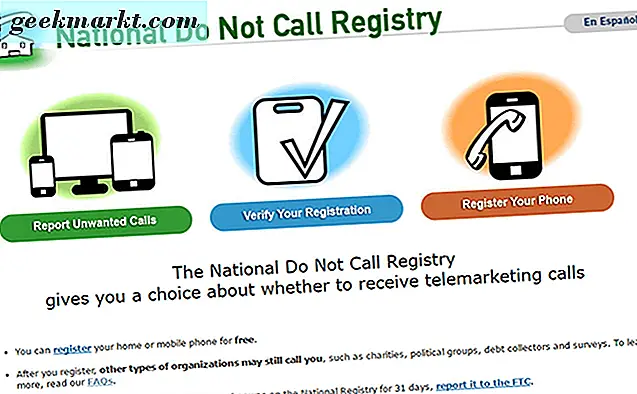
Gå vidare till donotcall.gov, en tjänst som erbjuds av Federal Trade Commission som låter dig registrera både dina fasta telefonnummer och mobilnummer för att stoppa robocalls. Med den här tjänsten kan du enkelt registrera ditt telefonnummer, verifiera att ditt nummer har registrerats på FTC: s lista över inte samtal och rapportera även oönskade samtal från nummer du inte känner igen. Efter att ditt nummer har registrerats har telemarketers 31 dagar att sluta ringa dig. Detta är en riktigt bra tjänst som erbjuds av FTC: företag kan få träffa stora böter för att bryta mot denna lista och ringa nummer som har registrerats. Det är viktigt att notera att du fortfarande kan få politiska samtal, välgörenhetssamtal, inkasso samtal, informationssamtal och telefonsamtal samtal-denna lista skyddar inte mot dessa typer av telefonsamtal. Du kan se mer information om registreringsanmälan inte här.
Blockera samtal från specifika nummer
Okej, så vi har tagit en försiktighet mot majoriteten av skräppostsökare. Det är ett bra första steg, men det är inte perfekt. Det finns spammare som bryter mot denna lista och riskerar att bli böter av FTC, och som vi noterade ovan finns det flera andra typer av telefonsamtal som listan inte ens skyddar mot, inklusive över-telefonundersökningar. Så, här kan vi vidta ytterligare åtgärder mot spammare genom att blockera sina samtal lokalt. Detta kommer inte att stoppa det första samtalet från att komma igenom, men det skyddar dig från upprepade brottslingar som ringer från samma nummer. Låt oss ta en titt.
Observera att jag använder en Samsung Galaxy S7-kant som körs på Android 7.0 för att blockera dessa samtal. Beroende på tillverkarens och programversion av din telefon kan det vara lite annorlunda. Stegen ska dock vara ganska likartade på de flesta moderna smartphones.
Vi börjar på startskärmen, där jag har en genväg till min telefonsökning. Om du inte har din telefonapp fastsatt på ditt hemskärm, kolla in din applådan.


När vi har lanserat telefonappen, välj den oöverkomliga anroparen från menyn Senaste samtal. Förmodligen blir det ditt senaste samtal, om du följer dessa steg direkt efter en robocall. I mitt fall var jag tvungen att rulla lite genom min senaste samtalslista för att hitta en oönskad ringer. Tryck på samtalet för att få ytterligare tre alternativ: Ring, Meddelande och Detaljer. Gå vidare och välj detaljer för att få tillgång till information om den som ringer.


Den här uppringaren har försökt ringa mig flera gånger, även lämnar mig en röstbrevlåda tillbaka i mars. Det är dags att fortsätta och blockera dem: Tryck på trippelmenyn i det övre högra hörnet av skärmen och klicka på "Blockera nummer". I beroende av telefonmodellen och programvaruversionen kan du eventuellt ha ytterligare alternativ, eller en något annorlunda meny. Lämna oss en kommentar nedan om du har problem med en annan telefonstil. Slutligen klickar du på OK i popup-fönstret för att blockera numret. Om det misstänkta numret försöker ringa dig igen, skickas samtalet direkt till röstmeddelandet och du får en meddelande om att ett samtal har blockerats från din telefon. Och kom ihåg, om du vill avblockera numret av någon anledning, är allt du behöver göra genom att upprepa ovanstående steg och välj "Unblock Number."
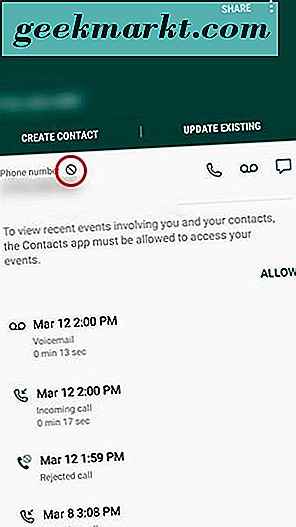
Blockera texter från specifika nummer
Låt oss säga att ditt problem inte är med oönskade telefonsamtal, men från textmeddelanden som erbjuder dig "exklusiva erbjudanden och erbjudanden kommer du inte komma någon annanstans!" Tja, det är dags att vi blev av med dem också. I det här fallet använder jag min Galaxy S7-kant, men min standard textprogram har ändrats till Textra, en bra anpassningsbar tredjepartsapp som du kan ladda ner på Google Play. Jag rekommenderar det starkt. Dessa anvisningar kan variera om du använder en annan textprogram, men varje app ska erbjuda liknande funktioner som Textra.


Gå vidare och öppna din textprogram och välj den konversation som du vill blockera från din telefon. I det övre högra hörnet på din skärm klickar du på rullgardinsmenyn för att visa dina alternativ för konversationen och välj sedan samma trippelmeny från tidigare. Textra erbjuder en svartlistfunktionalitet som fungerar på samma sätt som din telefonsökningsfunktion - den stannar textmeddelanden som du inte vill ha när du når dig och avbryter din dag. Om du klickar på "Svart lista" kommer du tillbaka till konversationsskärmen med en animerad popup för att informera dig om att numret har lagts till i din svartlista. Det är så enkelt. Och precis som med telefonsamtal kan siffror oregistreras från din svarta lista med samma steg som beskrivits ovan.

Använd tredjepartsprogram för att automatiskt blockera nummer
Slutligen, om stegen ovan inte hjälpte och du fortfarande har problem med de oönskade uppringarna, kan du gå till Play Butik för ytterligare hjälp. Det finns flera program tillgängliga för nedladdning, men det finns en som vi rekommenderar för att hjälpa dig i din strävan att undkomma robokaler: Herrnummer. Appen rankas för närvarande på en 4, 3 i Play Store, med de flesta användare som berömmer sin automatiska funktionalitet. Det är ganska lätt att installera, så låt oss ta en snabb titt.
Mr Number visar din samtalslogg med ytterligare sammanhang för olovade nummer i din telefon, till exempel restauranger eller andra tjänster som du kanske har ringt. Om ett telefonnummer har rapporterats av andra användare som skräppost eller bedrägeri, upptäcker den uppringaren automatiskt och blockerar dem från att nå ut till dig. Du kan också se rapporter andra Mr Number-användare har detaljerat om dessa respektive uppringare. Om en ringer har misslyckats som skräppost kan du använda triple-dot-menyn för att rapportera annars, och du kan också enkelt avblockera nummer genom att trycka på "Unblock" -knappen. Och om en spammare som inte blivit blockerad automatiskt når du framgångsrikt, kan du använda appen för att snabbt rapportera dem som spam, blockera framtida samtal och hjälpa till med dina andra Mr Number-användare i processen.


En brist som Mr. Number inte erbjuder till majoriteten av Android-användare: SMS-blockering. I Android 4.4 ändrade Google hur standard SMS-appar fungerar, och därför kan endast en applikation ställas in för att skicka och ta emot texter åt gången. Du måste betala för de bara blockerade telefonnumren för appen, men kom ihåg att appar som Textra vanligtvis har svartlistfunktionalitet inbyggd i dem.
***
Bara för att vi bor i en alltid förbunden värld betyder inte att du måste acceptera att hantera oönskade spam och robocalls. De flesta moderna smartphones har funktionen inbyggd så att du kan inaktivera och blockera uppringare som släpper igenom FTC: s register. Tredjepartsapplikationer som Mr Number kan hjälpa dig med, automatiskt upptäcka när ett skräpprop försöker nå dig och blockera den som ringer i processen. Att konfigurera denna funktion tar bara några minuter av din dag, och när du är klar kan du luta dig tillbaka och njuta av ett spamfritt liv.